- Müəllif Jason Gerald [email protected].
- Public 2023-12-16 10:54.
- Son dəyişdirildi 2025-01-23 12:06.
Zaman keçdikcə Facebook, Etiketli, Dropbox və digər veb saytlar kimi bütün sosial və maliyyə media hesablarınız üçün Gmail hesabınızı istifadə etdiyiniz zaman, gələn qutunuz istenmeyen mesajlar və spamlarla dolacaq. Aşağıdakı addımlar, istenmeyen mesajların qarşısını almaq üçün spam e -poçtlarını necə dayandıracağınızı və gələnlər qutunuzu necə idarə edəcəyinizi izah edəcək. Reklamları blok edərək poçt qutunuzu "təmizləyə" və Gmail təcrübənizi də yaxşılaşdıra bilərsiniz.
Addım
4 -dən 1 -ci hissə: Əvvəldən spamı dayandırın
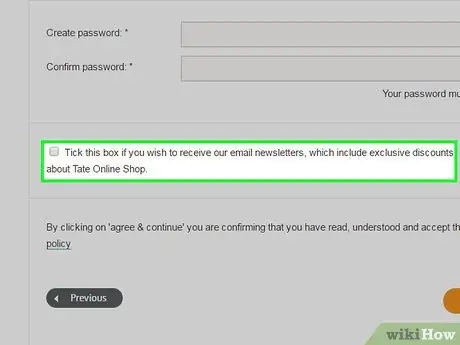
Addım 1. Gmail xaricindən başlayın
Bir hesab yaratmaq və ya başqa bir veb saytına daxil olmaq üçün Gmail -dən istifadə edərkən, sözügedən veb saytın Gmail poçt qutunuza e -poçt göndərməsinə icazə verməməyi unutmayın. Sözügedən sayta güvənirsinizsə və saytdan yeniliklər istəsəniz, veb saytın mesaj göndərməsinə icazə verə bilərsiniz. Ancaq daha yaxşı olarsa "Gmail -ə yeniləmələr göndərməyimizə icazə ver" qutusunu işarəsiz saxlayın.
4 -cü hissə 2: Gmail -də filtrlərdən istifadə
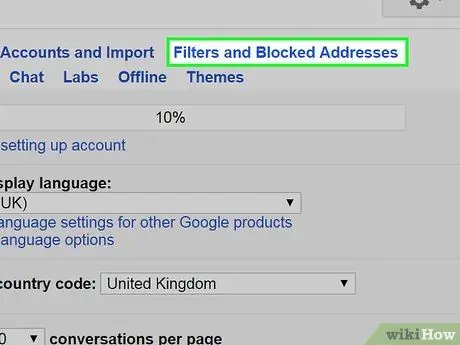
Addım 1. Filtrləri olan spam e -poçtlarını dayandırın
Bu, spamı dayandırmağın ən asan yoludur. Gələnlər qutunuzu tez -tez "əzən" bəzi veb saytların olduğunu hiss edirsinizsə, aşağıda təsvir olunduğu kimi xüsusi bir filtr yarada bilərsiniz.
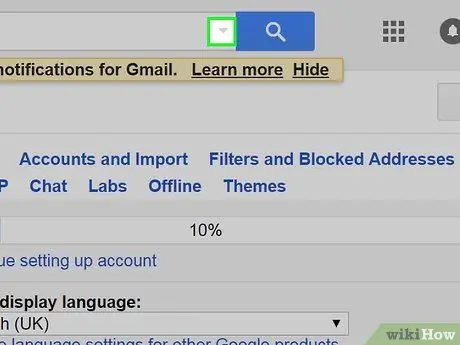
Addım 2. Səhifənin yuxarısındakı axtarış sahəsindəki aşağı oxu basın
Yeni bir pəncərə açılacaq və axtarış meyarlarını təyin edə bilərsiniz.
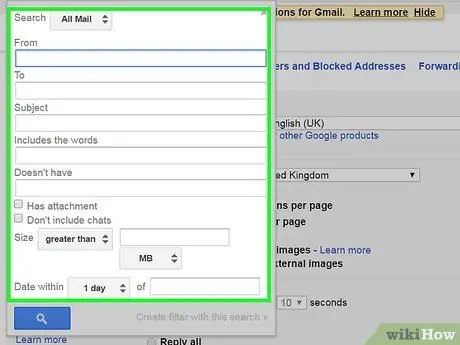
Addım 3. Axtarış meyarlarını daxil edin
Axtarışın düzgün işlədiyinə əmin olmaq üçün "Axtar" düyməsini basın. Daha əvvəl daxil edilmiş axtarış meyarlarına malik olan pəncərəni göstərmək üçün yenidən aşağı oxu vurun.
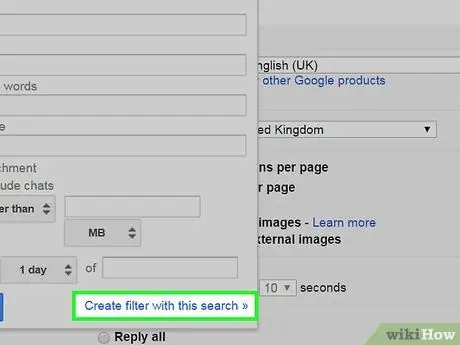
Addım 4. Pəncərənin altındakı "Bu Axtarışla Filtr Yarat" düyməsini basın
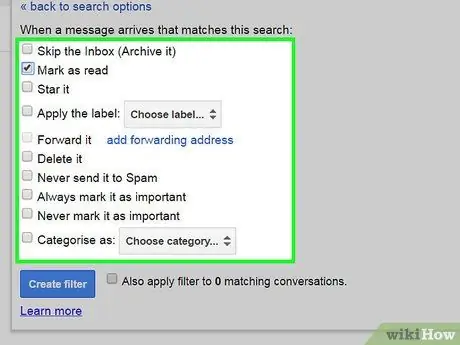
Addım 5. Axtarış meyarlarına daxil olan mesajlara tətbiq etmək istədiyiniz hərəkəti müəyyənləşdirin
İstədiyiniz hərəkəti tətbiq etmək üçün müvafiq qutuyu işarələyin. Spam e -poçtlar üçün "Sil" qutusunu yoxlamaq yaxşı bir fikirdir.
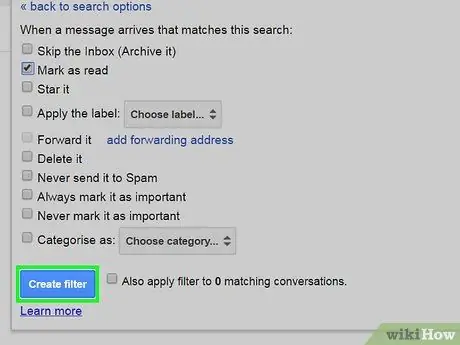
Addım 6. "Filtr Yarat" düyməsini basın
4 -cü hissənin 3 -ü: Spam e -poçtlarını silmək
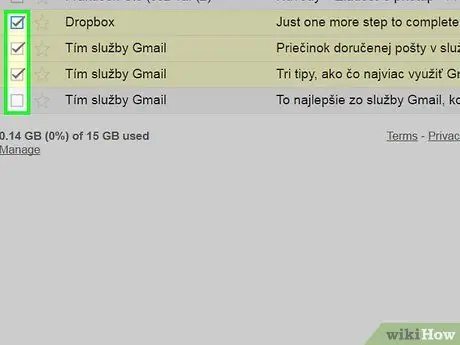
Addım 1. Xüsusi veb saytlardan və ya fərdlərdən istenmeyen e -poçtları qeyd edin
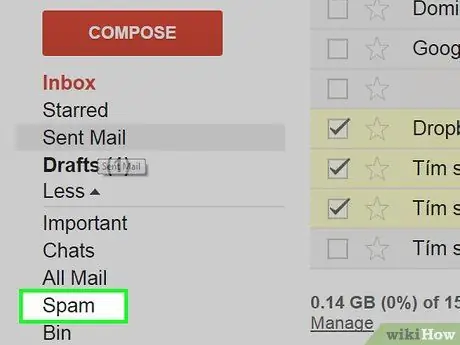
Addım 2. Gmail səhifəsinin sol tərəfindəki "Spam" bağlantısını vurun
Səhifənin sol tərəfində "Spam" bağlantısını görmürsənsə, etiketlər siyahısının altındakı "Daha çox" açılan menyusuna basın.

Addım 3. Silmək istədiyiniz mesajları seçin və "Əbədi sil" düyməsini basın
"Bütün spam mesajlarını indi sil" bağlantısını tıklayaraq bütün mesajları silə bilərsiniz.
Gmail bəzi mesajların spam olaraq işarələndiyini "öyrənəcək" və gələcəkdə lazımi tədbirləri görəcək. Ancaq Gmail həmişə düzgün addımlar atmır. Bəzən açıq olmayan və həqiqətən də saxlamaq istədiyiniz mesajlar var. Sonda, gələn mesajları "təmizləmə" sessiyasında silsəniz də, yenə də söz mövzusu göndərəndən gələn e -poçtlara abunə olmaq istəyirsiniz. Adətən bu cür mesajlar Gmail tərəfindən spam sayılır. Bu mesajlara "Spam" qovluğundan daxil olmalısınız ki, Gmail gələcəkdə spam hesab edilməyəcəyini başa düşsün
4 -dən 4 -cü hissə: Gmail Gələnlər qutusunu Etiketlərlə idarə etmək
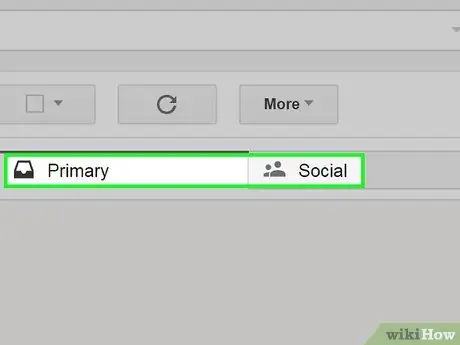
Addım 1. E -poçtlarınızı sıralayın ki, onlarla məşğul olmaq üçün mesajlara üstünlük verəsiniz
Gmail daxil olan mesajlar üçün üç kateqoriyaya malikdir, məsələn: İbtidai ”, “ Sosial "və" Tanıtım " Daha çox kateqoriya əlavə edə və ya bir kateqoriya ilə digərini birləşdirə bilərsiniz. Etiketlər yaratmaqla, hansı mesajların spam kimi təsnif edildiyini və vacib hesab edilən digər mesajları təyin edə bilərsiniz.
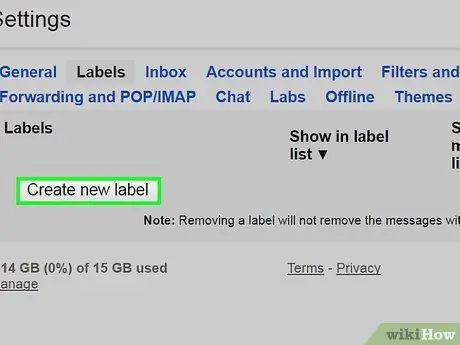
Addım 2. Ayarlar menyusuna etiketlər əlavə edin
"Ayarlar" -> "Etiketlər" -> "Yeni Etiket Yarat" menyusuna gedin. Bir etiket yaratdığınız zaman, bir göndəricidən gələn mesajları seçə və qəbul edildikdə müəyyən bir etiketə təyin edə bilərsiniz. Axtarış sahəsinin yanındakı aşağı oxu vurun və göndərənin e -poçt ünvanını və ya müəyyən bir ifadəni yazın.






